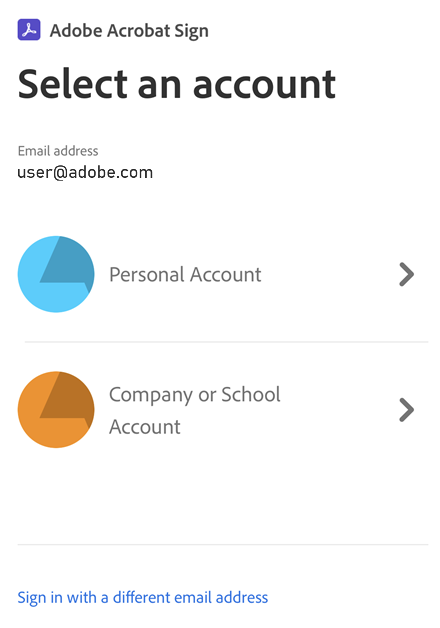Adobe Acrobat Sign 入门
适用于移动设备的 Adobe Acrobat Sign 是发起和管理签名工作流程以及收集顾客或客户亲笔电子签名的工具。您可以使用 Adobe Acrobat Sign 应用程序执行以下操作:
签署文档以及发送文档以供签名。
获得对签名工作流程的深入了解,包括有关已签名、待签名和已拒绝文档的信息。
搜索文件存储库并查看审核记录。
处理 Dropbox、Google Drive 等第三方云存储服务中的文件。
(仅 iOS)脱机处理文件。
(仅 Android)批量签名和获取企业移动管理支持。
您需要从 Apple Store 或 Google Play 商店下载并配置免费的 Adobe Acrobat Sign 移动应用程序。订阅该服务后,可以签署文档或发送文档以供签名。
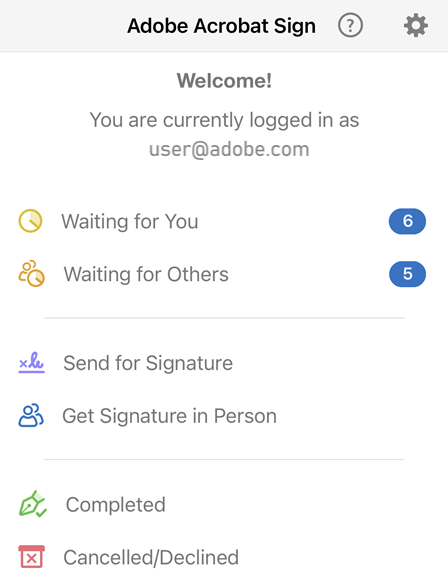
登录
Adobe Acrobat Sign 的大多数功能需要网络连接,包括访问联机文档。要登录,请执行以下操作:
打开应用程序并在登录屏幕上输入您的电子邮件地址。
点按密码字段并输入密码。
在屏幕随您的电子邮件地址发生更改的情况下,选择您的身份验证方法并且/或者输入您的 ID 和密码。请参阅下面的多个登录工作流程以获取更多详细信息。
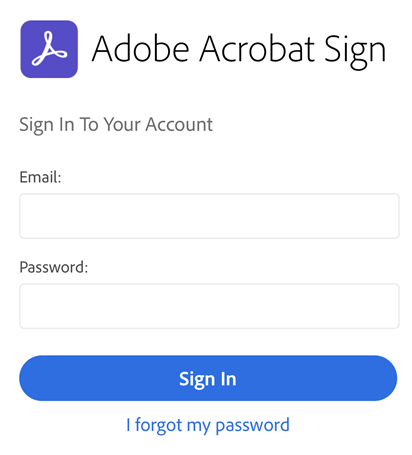
多个登录工作流程
Adobe Acrobat Sign 根据用户电子邮件地址的域,支持多个登录工作流程和凭据类型。大部分用户有一个登录凭据,只会看到一组屏幕;但是,用户可能针对不同的登录凭据看到不一样的视图。Adobe Acrobat Sign 支持以下身份验证方法,并且每种类型的登录工作流程可能略有不同:
Adobe Acrobat Sig ID:输入您的 Adobe Acrobat Sig 电子邮件地址和密码。
Adobe ID:输入您的 Adobe 电子邮件地址,点按公司或学校帐户,然后输入您的用户 ID 和密码。接下来,按照身份验证工作流程操作以完成登录。请注意,配置文件选择可能因不同的“Adobe ID”类型而异。
单点登录 (SSO):输入您的电子邮件地址,然后输入贵组织提供的用户名和密码。